您删除的文件通常仍保留在硬盘上。 这提供了恢复或取消删除这些文件的机会。 但是,如果没有数据恢复程序(例如iSkysoft Data Recovery),则无法在计算机或USB闪存上看到已删除的文件。 它可以帮助您恢复计算机或其他硬盘上意外删除的文件。 如果您想了解有关此数据恢复工具的详细信息以及如何使用它,您会发现我们的文章很有用,因为我们将向您展示iSkysoft Data Recovery的功能和操作方法。 并且您可以获得更多恢复和恢复丢失文件的方法。

1。 iSkysoft Data Recovery简介
iSkysoft Data Recovery是专业的数据恢复计划之一。 它非常易于使用,并且能够扫描任何驱动器以查找已删除的文件。 其主要功能包括:
- 1.这是一个桌面程序,可以在Windows和macOS 11上正常运行。
- 2。 此数据恢复工具支持几乎所有文件格式的图像,视频,音频,文档,存档和电子邮件。
- 3。 除了本地硬盘外,它还可以从音频播放器,USB闪存,外置硬盘或SSD,媒体卡或数码相机中恢复数据。
- 4。 它提供快速扫描和深度扫描模式,以满足不同的数据恢复需求。
- 5。 最大的优点是恢复原始状态和原始状态。
简而言之,它是一种功能强大的方法,可以在意外删除,设备格式,分区损坏,操作系统升级等情况下恢复硬盘上丢失的数据。
2。 如何使用iSkysoft Data Recovery
iSkysoft Data Recovery有四种恢复模式,虚拟地覆盖所有数据丢失情况。 我们的向导告诉你 如何从Mac计算机恢复已删除的数据 使用此数据恢复工具。
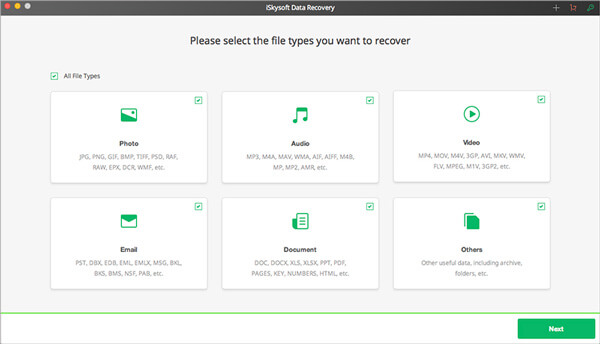
步骤1。 将iSkysoft Data Recovery安装到Mac
要防止覆盖您尝试恢复的数据,应将数据恢复程序安装到Mac计算机上的单独驱动器中。 运行程序并在主界面上选择要恢复的数据类型。 单击“下一步”以打开下一个窗口。
步骤2。 扫描硬盘驱动器以进行数据恢复
在硬盘驱动器列表中,选择丢失数据的列表,然后单击“开始”按钮以激活扫描过程。 如果列表中没有硬盘驱动器,您可以尝试刷新驱动器模式。
步骤3。 立即恢复丢失的数据
扫描完成后,您可以预览按类型组织的结果窗口中可恢复的所有文件。 选择所有文件或特定文件,然后单击“恢复”按钮。 该程序将丢失的文件恢复到原始路径。
如果在结果窗口中找不到已删除的文件,则可以尝试深度扫描模式。
您应该了解iSkysoft Data Recovery是一个付费程序,尽管它有免费试用版。 有时,此程序不适用于受保护的文件,例如加密的PDF。
3。 iSkysoft Data Recovery的最佳替代方案(免费和付费)
如果你想摆脱免费软件如Disk Drill的限制,那么Apeaksoft 数据恢复 无疑将是您的最佳选择。 为什么?
- 它以AVI,MOV,MP4,M4V,3GP,3G2,WMV,ASF,FLV,SWF,MPG,RM / RMVB等格式检索视频文件。
- 可以找回AIF / AIFF,M4A,MP3,WAV,WMA,MID / MIDI等音频文件。
- 它可以轻松地从计算机,回收站,硬盘/闪存驱动器,存储卡等中恢复所有类型的数据,包括一些 覆盖的文件.
- 它恢复JPG,TIFF / TIF,PNG,BMP,GIF,PSD,CRW,CR2,NEF,ORF,RAF,SR2,MRW,DCR,WMF,DNG,ERF,RAW等图像。
- 可以恢复DOC / DOCX,XLS / XLSX,PPT / PPTX,PDF,CWK,HTML / HTM,INDD,EPS等文档。
- 支持电子邮件和其他数据,如ZIP,RAR,SIT等,以便返回。
- 与Windows 10 / 8.1 / 8 / 7 / Vista / XP(SP2或更高版本)兼容。
如何使用Apeaksoft Data Recovery恢复已删除的数据
步骤1。 在您的计算机上免费下载,安装和运行此软件。 在主界面中,您需要检查图像,音频,视频,电子邮件,文档等数据类型。 在硬盘驱动器中,您还需要检查它。 然后单击“扫描”以开始扫描过程。

步骤2。 扫描结果完成后,您需要单击数据类型文件夹以获取更多详细信息。

步骤3。 在详细查看已删除的数据后,您可以选中要还原的数据,然后单击“恢复”将已删除的数据保存到您的计算机。

磁盘钻3
尽管软件有一些限制,但它们总是很有吸引力。 如果您正在寻找iSkysoft Data Recovery的免费替代品,我们将推荐Disk Drill 3。 它是一个出色的免费数据恢复应用程序,因为它的功能:
- 1。 它可以从任何存储设备恢复到500MB数据,包括内部和外部硬盘驱动器,USB驱动器,存储卡和iPod。
- 2。 您可以在恢复之前预览文件的图像,并决定恢复所有或某些文件。
- 3。 为了帮助您快速搜索特定文件,它允许您按数据或大小过滤文件。
- 4。 此数据恢复工具还可以根据不同要求执行快速扫描和全扫描。
- 5。 如果您想稍后恢复已删除的文件,它可以帮助您保存扫描结果。
磁盘钻3提供了强大的功能,如一些专业的数据恢复工具。 如果您尝试它,您会发现Disk Drill 3用户友好且易于使用。
如何使用Disk Drill 3恢复数据
步骤1。 安装正确版本的程序
磁盘钻3分别对Windows和Mac有一个版本。 您应该根据操作系统将正确的版本下载并安装到您的计算机上。
为了避免覆盖当前数据,最好不要将其安装到要恢复的硬盘上。
步骤2。 分析硬盘驱动器以进行数据恢复
如果您想 从外部硬设备恢复数据,您应该先将它连接到您的计算机。 启动iSkysoft Data Recovery的免费替代方案,找出包含丢失文件的目的地。 单击硬盘驱动器旁边的“恢复”按钮,开始分析它并查找丢失的文件。
步骤3。 预览结果
扫描过程完成后,您可以在结果窗口中预览所有最近删除的文件。 您可以通过过滤工具缩小结果范围。 根据文件名和路径选择要返回的每个丢失文件。
步骤4。 只需单击一下即可恢复丢失的文件
找到顶部功能区并选取一个位置以在“恢复到”字段中恢复丢失的文件。 单击RECOVER按钮后,所有选定的文件将返回到您的计算机。 然后你可以随时阅读它们。
根据我们的测试,磁盘钻3能够从内部和外部硬盘恢复最近删除的文件。 但是,如果您已将文件删除了几天或在硬盘上添加了新文件,那么恢复丢失数据的机会就会低得多。

与iSkysoft Data Recovery类似的工具有 恢复我的文件,Wondershare数据恢复等也可以是您的试用列表。
结语
在本文中,我们介绍了一种用于硬盘的专业数据恢复解决方案iSkysoft Data Recovery。 当您意外删除重要文件时,它可以帮助您在丢失的文件被新数据覆盖之前将其恢复。 所以,你应该记住,当你发现文件消失时,首先要停止你正在做的事情。 另一方面,Disk Drill 3和Apeaksoft Data Recovery是iSkysoft Data Recovery的最佳替代品,不仅因为它是免费的,而且还因为强大的功能。 无论如何,您可以选择合适的工具并按照我们的指南轻松找回硬盘上丢失的数据。




